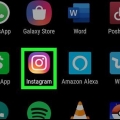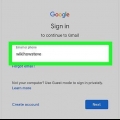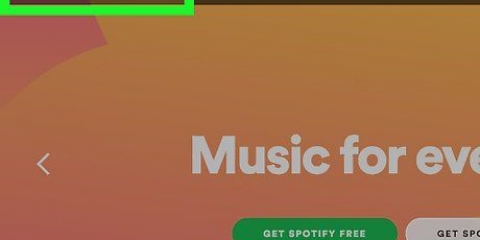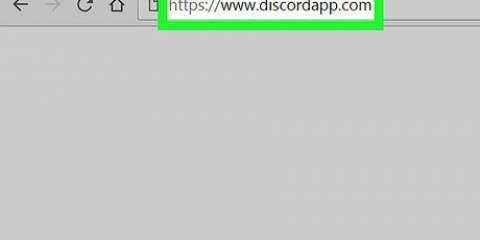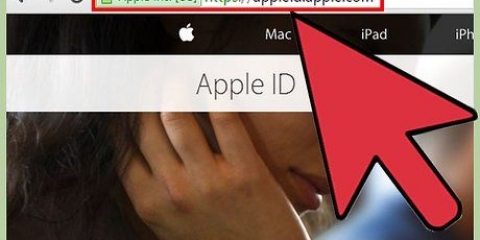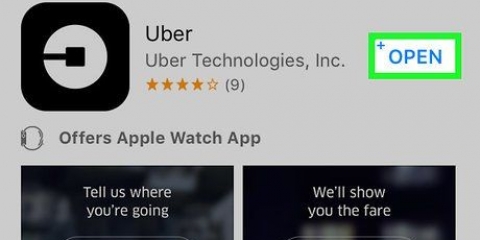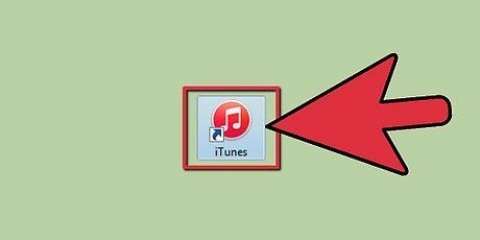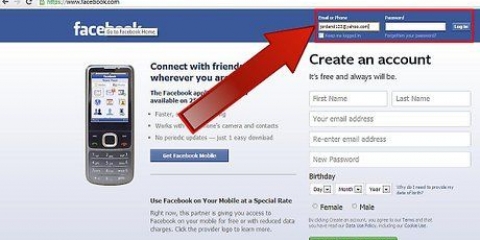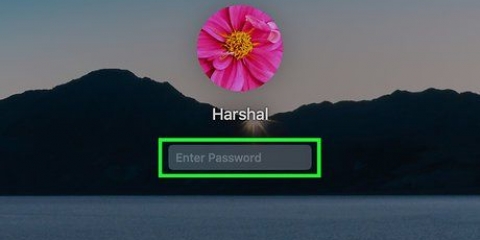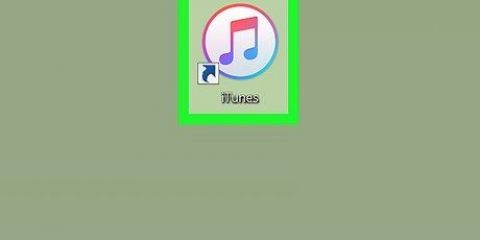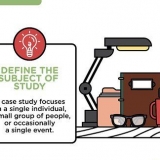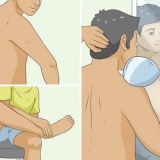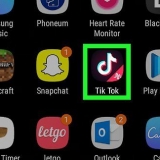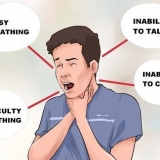Correo electrónico: se enviará un correo electrónico de confirmación a cada una de las direcciones de correo electrónico asociadas con su ID de Apple. Al hacer clic en el enlace del correo electrónico, será redirigido a la página donde puede restablecer su contraseña. Preguntas de seguridad: deberá ingresar su fecha de nacimiento y responder dos de sus preguntas de seguridad. Elegiste estas preguntas de seguridad al crear tu cuenta. La fecha de nacimiento debe coincidir con la fecha de nacimiento que indicaste al crear la cuenta. Verificación en dos pasos: si tiene habilitada la verificación en dos pasos, puede ingresar el código que recibió en su dispositivo, en lugar de usar las dos opciones anteriores.

Cambia tu contraseña de itunes
Todas sus compras y configuraciones de iTunes se almacenan en su ID de Apple. Apple ha reunido todos sus servicios en una sola cuenta y ahora puede iniciar sesión en todos los productos con el mismo ID de Apple. Si tiene una cuenta de iTunes, ahora es una ID de Apple y funciona como de costumbre. Puede cambiar su contraseña desde el sitio web de ID de Apple, desde su computadora o su dispositivo iOS.
Pasos

1. Comprender la terminología. Apple te asigna un ID de Apple cuando te registras en una cuenta de iTunes. El ID de Apple realiza un seguimiento de todas sus compras y configuraciones, desde todos sus dispositivos. Si se registró para obtener una cuenta de iTunes hace mucho tiempo, se convirtió en una ID de Apple. Simplemente use la misma dirección de correo electrónico para iniciar sesión que cuando creó la cuenta de iTunes. Tu cuenta de iTunes y tu ID de Apple son iguales.

2. Ir al sitio web de ID de Apple. Abierto apelación.manzana.com en tu navegador web. Puede hacerlo desde su computadora o desde su dispositivo iOS.
Iniciar el procedimiento de restablecimiento de contraseña desde el menú Configuración de iTunes o su dispositivo iOS lo redirigirá a este sitio web, por lo que es más rápido visitar el sitio web primero.

3. clic en el enlace "Cambia la contraseña". Esto iniciará el procedimiento de restablecimiento de contraseña, que le permitirá cambiar la contraseña. También haga clic en este enlace si olvidó su ID de Apple.
Esto funciona tan bien para restablecer una contraseña olvidada como para hacer un cambio de contraseña estándar por razones de seguridad.

4. Introduzca su ID de Apple y haga clic en "El proximo". Su ID de Apple suele ser la dirección de correo electrónico que utilizó para crear su cuenta. Se le preguntará cómo confirmar que es el propietario de la cuenta.
Si ha olvidado su ID de Apple (a la que se ha convertido su antiguo ID de iTunes), haga clic en el enlace "Olvidaste tu ID Apple o tu contraseña?" bajo el campo para restaurarlo. Ingrese su nombre y apellido, junto con su(s) dirección(es) de correo electrónico, para que Apple pueda verificar su identidad y recuperar su cuenta.

5. Elija su método de autenticación. Hay dos formas principales de confirmar que posee la ID de Apple: puede optar por recibir un mensaje de verificación en su dirección de correo electrónico o puede responder las preguntas de seguridad que eligió al crear la cuenta. Esto es necesario para cambiar su contraseña y recuperar su ID de Apple.

6. Crear una nueva contraseña. Después de confirmar su identidad en el paso anterior, accederá a la página de restablecimiento de contraseña. Ingrese su nueva contraseña y luego presione Enter nuevamente para confirmar.

7. Inicie sesión con su nueva contraseña. Se le pedirá que ingrese su nueva contraseña en uno de los dispositivos que inició sesión con su ID de Apple. Introduce tu nueva contraseña para utilizar el servicio como siempre.
Artículos sobre el tema. "Cambia tu contraseña de itunes"
Оцените, пожалуйста статью
Similar
Popular